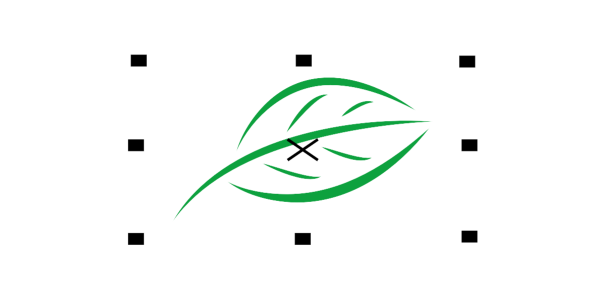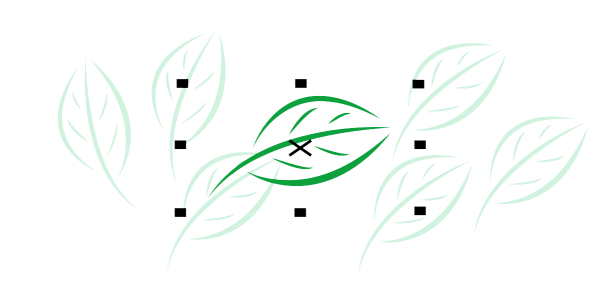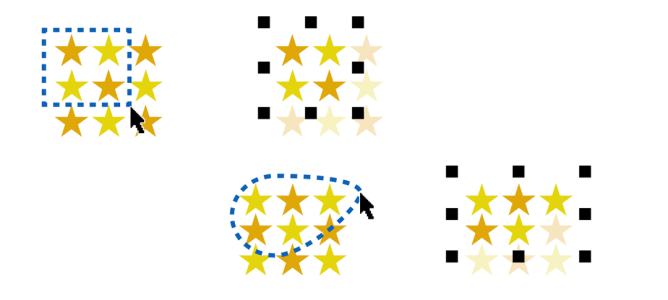Selección de objetos
Para modificar un objeto, antes hay que seleccionarlo. Puede seleccionar objetos visibles, objetos ocultos por otros objetos, o bien un solo objeto de un grupo o un grupo anidado. Además, puede seleccionar objetos en el orden en el que se crearon, seleccionar todos los objetos a la vez, y anular la selección de objetos.
Los objetos seleccionados tienen una caja delimitadora alrededor con una "X" en el centro.
Es posible seleccionar un solo objeto de un grupo.
Puede seleccionar objetos con un recuadro encerrándolos en un área de selección con forma rectangular o irregular.
Selección de objetos con un recuadro mediante un área de selección rectangular (superior) y un área de selección con forma irregular (inferior).
Puede crear grupos de selección que le permitan seleccionar objetos específicos simultáneamente sin agruparlos. Los grupos de selección están asociados a números del 0 al 9 y se guardan con el documento. Al presionar la tecla del número asociado a un grupo de selección, se seleccionan todos los objetos de este grupo. También puede seleccionar todos los objetos de un grupo seleccionado simultáneamente y aplicar el zoom en ellos. Puede añadir objetos en un grupo de selección.
Normalmente los objetos se seleccionan con la herramienta Selección. De forma predeterminada, todos los objetos se consideran rellenos para que pueda seleccionar cualquier objeto no relleno haciendo clic en su contorno o en el área rodeada por el contorno. No obstante, es posible cambiar este comportamiento predeterminado para poder seleccionar objetos no rellenos haciendo clic en sus contornos. La modificación de este comportamiento predeterminado puede resultar útil si trabaja con dibujos de línea y a menudo ha de seleccionar objetos ocultos tras otros objetos.
Para seleccionar objetos

|
|
|
|
|
Haga clic en la herramienta Selección  y luego haga clic en un objeto. |
Seleccionar varios objetos |
Haga clic en la herramienta Selección  , mantenga presionada la tecla Mayús y haga clic en cada objeto que desee seleccionar. |
Seleccionar objetos con un recuadro mediante un área de selección rectangular |
Haga clic en la herramienta Selección  y arrástrela en torno a los objetos que desee seleccionar. Para restringir el área de selección a un cuadrado, mantenga presionada la tecla Comando a la vez que arrastra el puntero. |
Seleccionar objetos con un recuadro mediante un área de selección con forma irregular |
Haga clic en la herramienta Selección a mano alzada  y arrastre el puntero en torno a los objetos que desee seleccionar. Los objetos que solo se encierren parcialmente con el área de selección no se seleccionan. Para seleccionar objetos de modo que el área de selección solo los encierre parcialmente, mantenga presionada la tecla Opción mientras arrastra el puntero. Para restringir el área de selección a una forma rectangular, mantenga presionada la tecla Comando mientras arrastra el puntero. |
Seleccionar un objeto al tiempo que se revisan otros en el orden de creación, empezando por el primer objeto creado |
Haga clic en la herramienta Selección  y presione las teclas Mayús + Tabulador una o más veces hasta que aparezca un cuadro de selección alrededor del objeto que desea seleccionar. |
Seleccionar un objeto al tiempo que se revisan otros en el orden de creación, empezando por el último objeto creado |
Haga clic en la herramienta Selección  y presione la tecla Tabulador una o más veces hasta que aparezca un cuadro de selección alrededor del objeto que desea seleccionar. |
Seleccionar todos los objetos |
Haga clic en Editar  Seleccionar todo Seleccionar todo  Objetos Objetos. |
Seleccionar un objeto perteneciente a un grupo |
Mantenga presionada la tecla Comando, haga clic en la herramienta Selección  y, a continuación, haga clic en el objeto de un grupo. |
Seleccionar un objeto de un grupo anidado |
Mantenga presionada la tecla Comando, haga clic en la herramienta Selección  y, a continuación, haga clic en un objeto una o varias veces hasta que aparezca un cuadro de selección a su alrededor. |
Seleccionar un objeto oculto por otros objetos |
Mantenga presionada la tecla Opción, haga clic en la herramienta Selección  o Selección a mano alzada  y, a continuación, en el objeto situado más arriba una o varias veces hasta que aparezca un cuadro de selección en torno a los objetos ocultos. |
Seleccionar varios objetos ocultos |
Mantenga presionadas las teclas Mayús + Opción, haga clic en la herramienta Selección  o Selección a mano alzada  y, a continuación, en el objeto situado más arriba una o varias veces hasta que aparezca un cuadro de selección en torno a los objetos ocultos. |
Seleccionar un objeto oculto en un grupo |
Mantenga presionada las teclas Comando + Opción, haga clic en la herramienta Selección  y, a continuación, haga clic en el objeto superior una o más veces hasta que aparezca un cuadro de selección alrededor del objeto oculto. |

La barra de estado muestra una descripción de cada objeto oculto según se van seleccionando.
Para crear un grupo de selección

1
Haga clic en la herramienta
Selección 
, mantenga presionada la tecla
Mayús y, a continuación, haga clic en cada objeto que desee incluir en el grupo de selección.
2
Presione las teclas
Comando + un número del 0 al 9.
El número que presione se asociará al nuevo grupo de selección.
|
|
|
Seleccionar todos los objetos de un grupo de selección |
Presione la tecla del número asociado al grupo de selección. |
Seleccionar y aumentar todos los objetos de un grupo de selección |
Presione dos veces la tecla del número asociado al grupo de selección. |
Añadir un objeto a un grupo de selección |
Seleccione el objeto y presione las teclas Opción + el número asociado al grupo de selección. |
Para anular la selección de objetos

|
|
|
Anular la selección de todos los objetos |
Haga clic en la herramienta Selección  y luego haga clic en un espacio en blanco de la ventana de dibujo. |
Anular la selección de un solo objeto dentro de un grupo de objetos seleccionados |
Mantenga presionada la tecla Mayús, haga clic en la herramienta Selección  y, a continuación, haga clic en el objeto. |
Para cambiar el modo en que se seleccionan los objetos sin relleno

1
Haga clic en el menú de
CorelDRAW  Preferencias
Preferencias  Herramientas
Herramientas.
2
En el panel izquierdo del cuadro de diálogo que aparece, haga clic en
Selección.
3
Active o desactive la casilla
Tratar todos los objetos como rellenos.
Si activa la casilla podrá seleccionar un objeto no relleno haciendo clic en su contorno o en el área rodeada por el contorno; si la desactiva, podrá seleccionar un objeto no relleno solo si hace clic en su contorno.

Mediante la herramienta Selección, también puede hacer clic en el botón Tratar todos los objetos como rellenos en la barra de propiedades cuando no hay ningún objeto seleccionado.